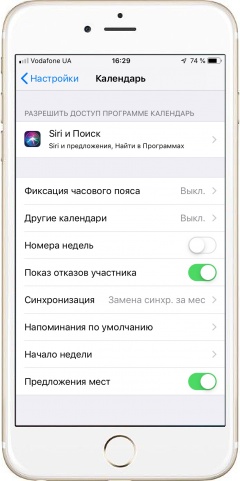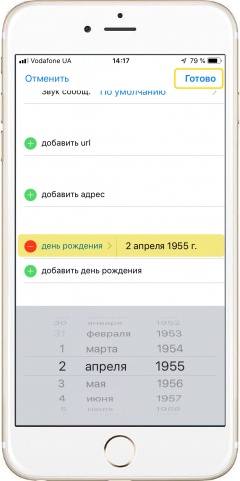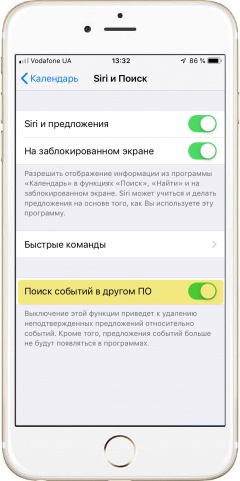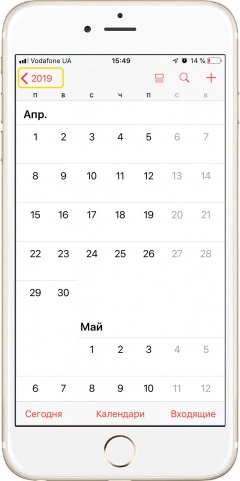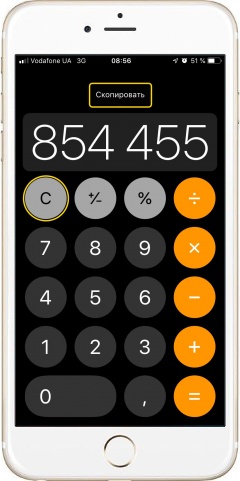|
|
Календарь на год, месяц и неделю в iPhone
- Открываем программу «Календарь», иконка которой находится на одном из рабочих столов.
- Изначально Вы увидите календарь на текущий год. Для того чтобы перейти к предыдущему или следующему, просто сдвиньте экран вниз или вверх.
- Для того чтобы увидеть только один месяц, выберите его в календаре.
- Для перехода к неделе, также выберите ее.
*В iPhone существует определенная последовательность перехода: год, месяц, а затем неделя. Точно также и в обратном порядке. Для того чтобы перейти от недели к месяцу, а затем к году в левом верхнем углу коснитесь соответствующей надписи.
Подробнее
|